Dans ce guide, tu apprendras comment ajuster le ciel dans Cinema 4D de manière optimale pour créer des conditions d'éclairage réalistes et obtenir une image globale attrayante. Il est particulièrement important de prêter attention à l'intensité du soleil, à la position temporelle ainsi qu'à l'intensité colorée des ombres.
Principales conclusions
- Le soleil doit être suffisamment intense pour générer des conditions d'éclairage réalistes.
- La position du soleil peut être modifiée en ajustant la date et l'heure.
- L'intensité colorée des ombres est décisive pour l'impression globale de l'image et doit être ajustée en conséquence.
Guide étape par étape
Tout d'abord, nous devons nous rendre compte que le ciel doit encore être affiné pour optimiser les conditions d'éclairage dans ta scène. Je vais détailler les étapes que tu peux suivre pour ajuster le ciel dans Cinema 4D.
Tu commences par observer ta scène et constater que le soleil est présent, mais qu'il n'éclaire pas suffisamment le gratte-ciel. Il est important de reconnaître la différence entre l'intensité actuelle du soleil et l'intensité désirée.

Pour augmenter l'intensité du soleil, clique sur l'icône du ciel physique dans ta barre supérieure pour vérifier à quelle position tu te trouves avec ton ciel.
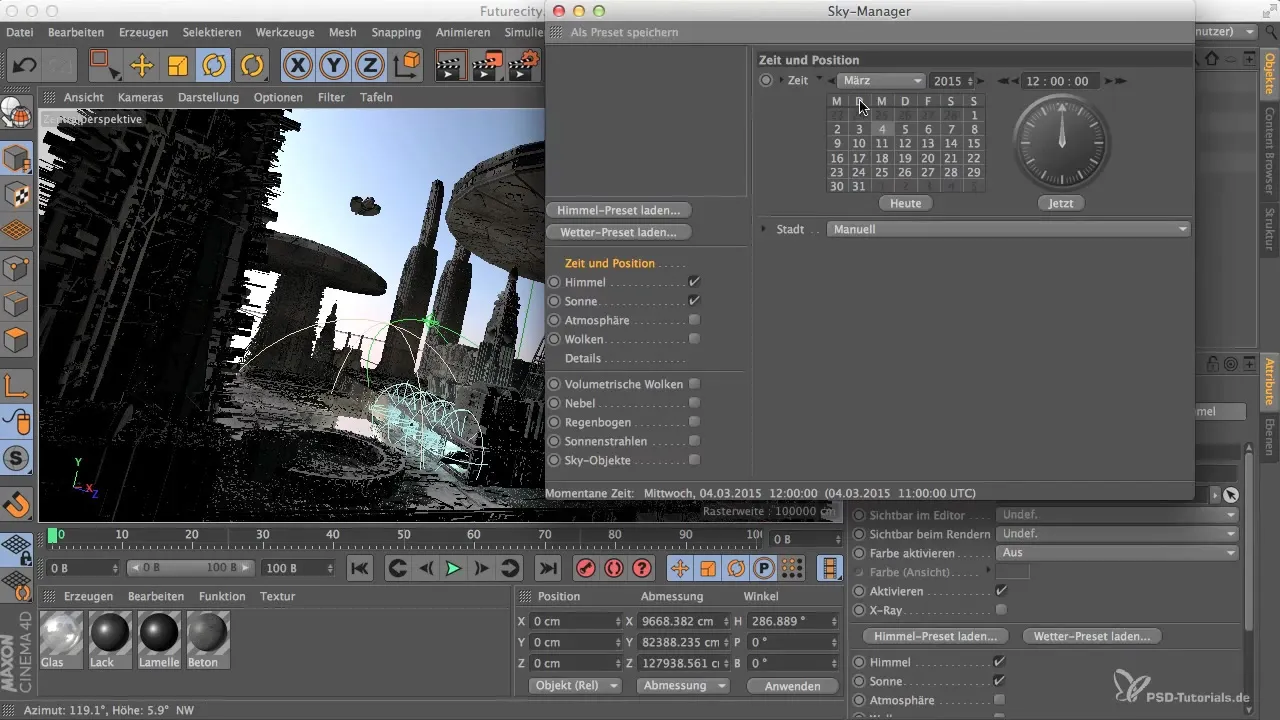
Tu peux voir ici la date et l'heure actuellement réglées. Actuellement, le 12 mars 2015 à 12h00 a été choisi. Une façon simple d'améliorer l'intensité lumineuse est de décaler la date au mois d'avril. Cela déplace le soleil plus haut dans le ciel.
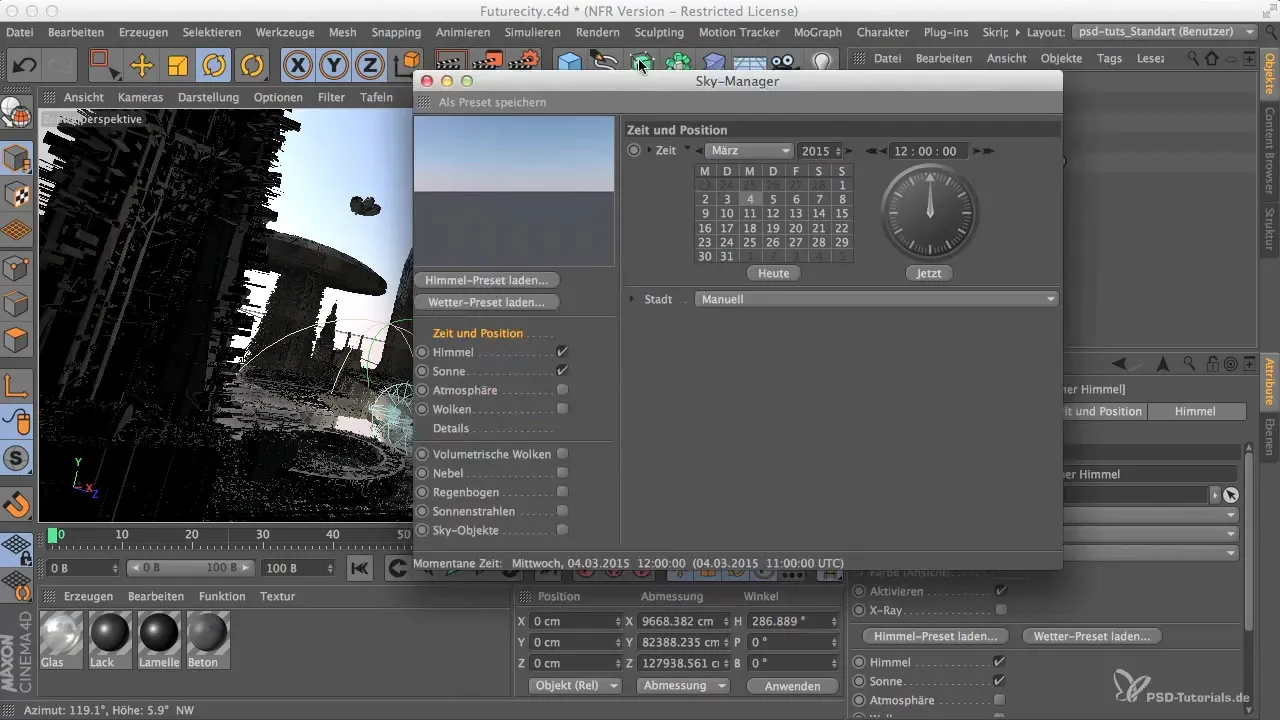
Dès que tu modifies la date pour le mois d'avril, tu verras que le soleil projette maintenant plus de lumière sur les alentours. Une amélioration est déjà à noter, mais tu veux t'assurer que le soleil n'est pas réglé trop faiblement. Souvent, une intensité de 100 % n'est tout simplement pas suffisante, même dans des conditions d'éclairage optimales.

Change l'intensité du soleil à 200 % et vérifie comment cela affecte ta scène. Tu devrais immédiatement remarquer une différence.
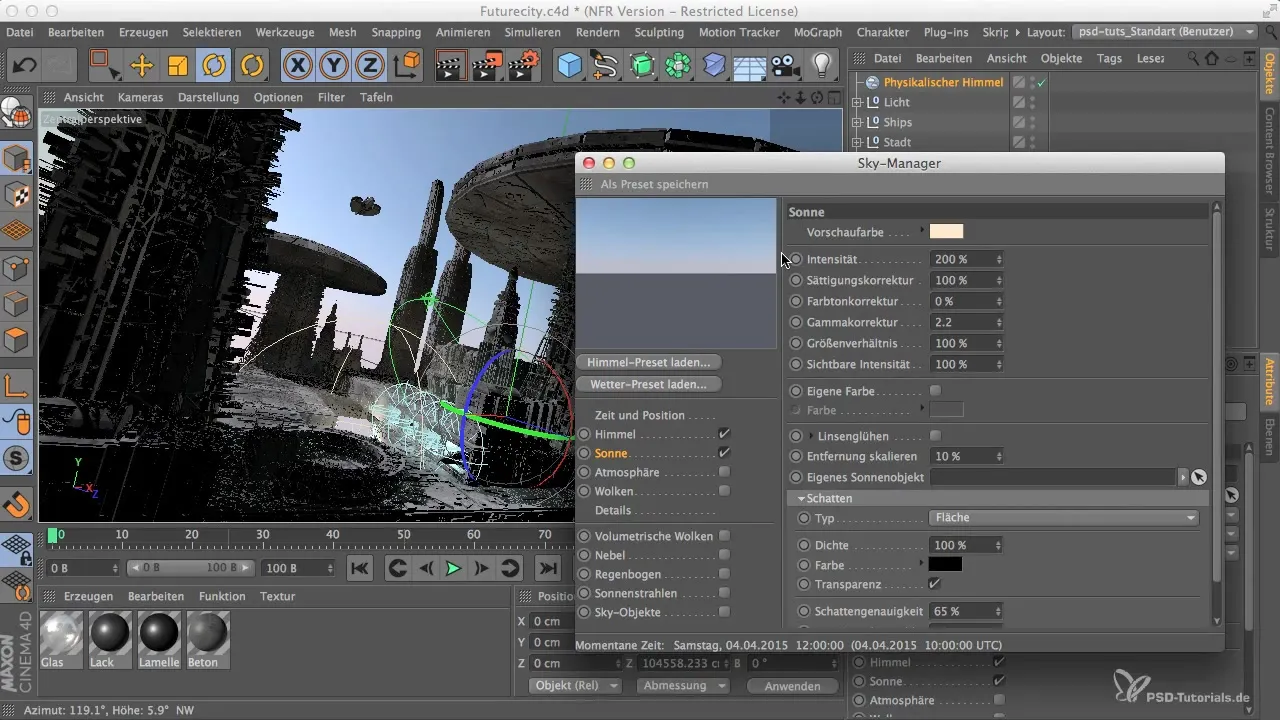
Si tu as l'impression que 200 % ne sont toujours pas suffisants, passe à 300 %. Parfois, il peut être utile de modifier les réglages de manière itérative et de constater les changements directement dans ta scène.

En plus de l'intensité du soleil, les réglages du ciel doivent également être vérifiés pour assurer que l'environnement est suffisamment éclairé. Clique à nouveau sur l'icône du ciel et regarde les réglages d'intensité.

Ajuster de 100 % à 130 % peut être utile ici. Fais attention à ne pas confondre le réglage "intensité visible". Il s'agit de l'intensité lumineuse provenant du ciel.

Dès que tu as ajusté ces paramètres, réajuste ton cadrage pour vérifier l'effet. Tu constateras que le soleil est maintenant suffisamment fort pour générer des ombres et des effets lumineux habituels.

Maintenant que le soleil est plus lumineux, il se peut que les ombres aient une teinte bleue trop prononcée. Cela se produit souvent car le ciel se reflète dans la couleur des pixels d'ombre. Pour réduire la quantité de bleu, tu devrais corriger la saturation du ciel.
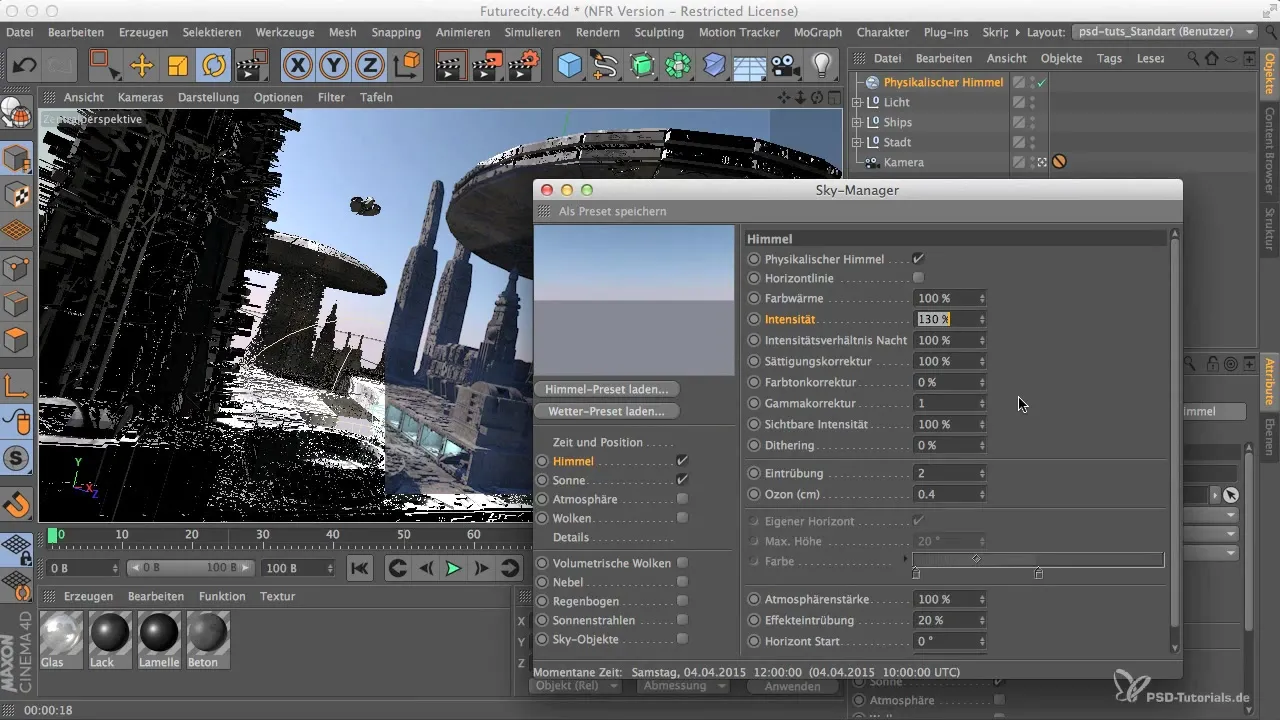
Commence par mettre la saturation autour de 30 % et observe l'effet dans l'aperçu. Ne sous-estime pas l'importance d'une bonne teinte dans les ombres, car elle est cruciale pour le réalisme de ta scène.
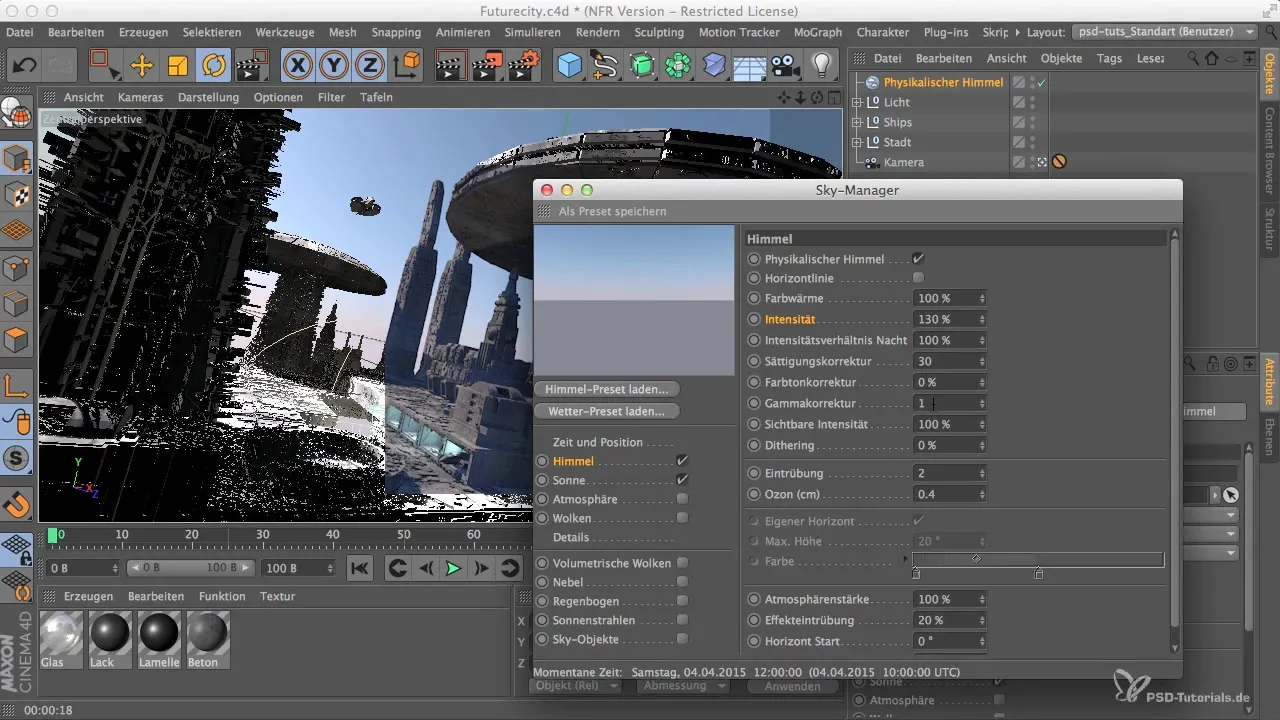
Si à ce stade tu as toujours l'impression que les ombres sont trop bleues, retourne prudemment à 50 % pour créer un look agréablement équilibré. Progresseitérativement à travers tes réglages pour finalement obtenir l'effet souhaité.
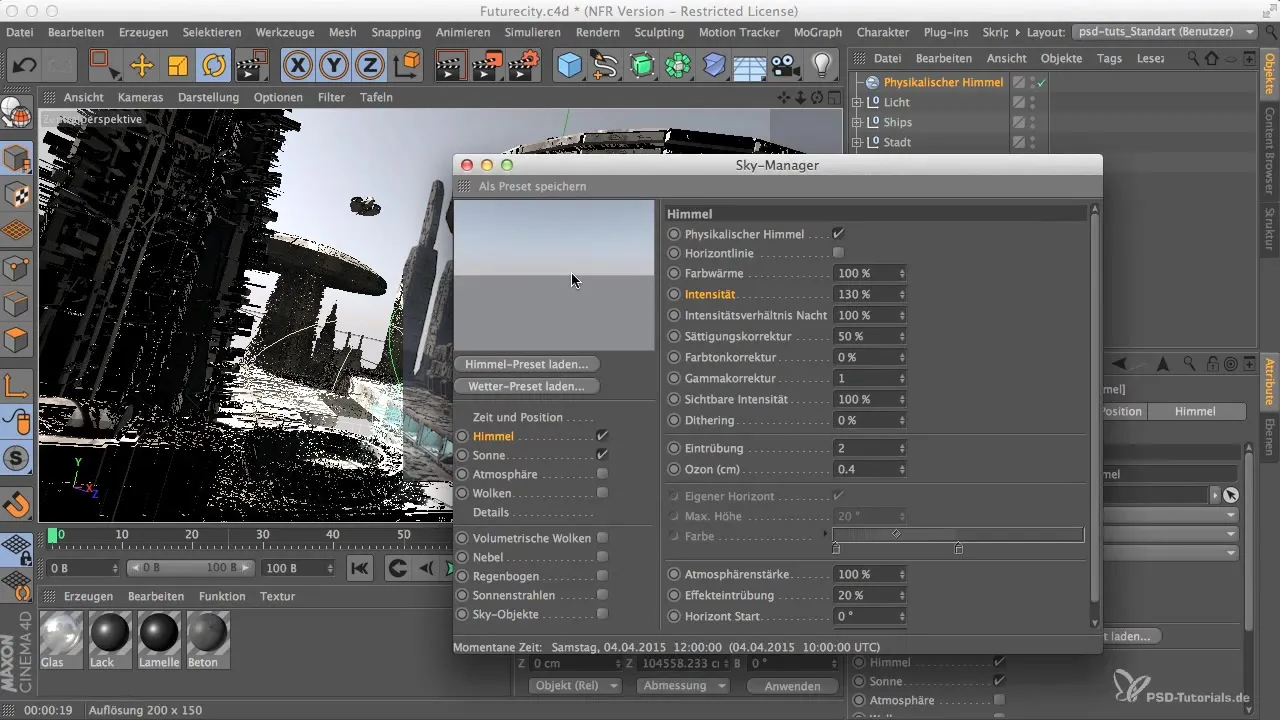
Avec ces instructions, tu as maintenant suivi les étapes nécessaires pour ajuster efficacement ton ciel dans Cinema 4D.
Résumé – Ajuster le ciel de manière optimale dans Cinema 4D
Dans ce guide étape par étape, tu as appris comment ajuster l'intensité du soleil, sa position dans le ciel et la teinte des ombres afin de créer un environnement réaliste et attrayant.
Questions fréquentes
Comment puis-je augmenter l'intensité du soleil?Tu peux ajuster l'intensité dans l'icône du ciel physique. Souvent, 200-300 % sont nécessaires pour un éclairage réaliste.
Comment changer la position du soleil?Il suffit de modifier la date et l'heure dans l'icône du ciel pour influencer la position du soleil.
Que puis-je faire si les ombres apparaissent trop bleues?Réduis la saturation du ciel pour diminuer la quantité de bleu dans les ombres et obtenir un équilibre des couleurs.


